Cómo habilitar la nueva interfaz de usuario Material Design de Chrome en Windows o Mac

Google está trayendo su estilo Material Design a Chrome, así es como puedes habilitarlo ahora en tu PC con Windows 10 o Mac.
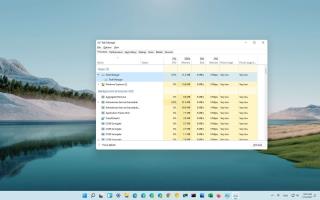
En Windows 11 , Microsoft eliminó la opción Administrador de tareas del menú contextual de la barra de tareas, lo que dificulta un poco más el acceso de los usuarios a la experiencia.
Aunque el sistema operativo incluye muchas formas diferentes de acceder al Administrador de tareas, quizás el método más común siempre ha sido hacer clic derecho en la barra de tareas y seleccionar la opción "Administrador de tareas". Sin embargo, a partir de Windows 11, la barra de tareas incluye un nuevo menú contextual que solo tiene una opción para acceder a la página de configuración de la función en la aplicación Configuración.
Si solo ha utilizado el menú contextual para abrir la experiencia, puede realizar la misma tarea desde el botón y el menú Inicio, el Panel de control, el comando Ejecutar o mediante un atajo de teclado.
En esta guía , aprenderá los pasos para acceder al Administrador de tareas en Windows 11.
Abra el Administrador de tareas en Windows 11
Aunque Windows 11 ya no incluye un menú contextual de la barra de tareas con muchas opciones, aún tiene otras formas de acceder al Administrador de tareas, y así es como se hace.
Menú contextual del botón de inicio
Haga clic derecho en el botón Inicio en Windows 11.
Seleccione la opción Administrador de tareas .
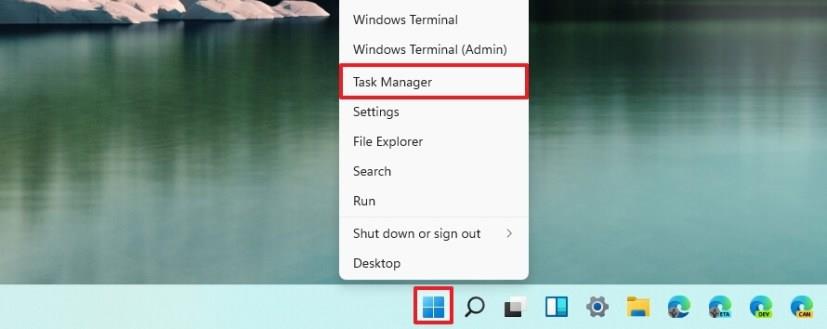
Menú contextual del botón de inicio
Atajo de teclado directo
Use el método abreviado de teclado Ctrl + Alt + Esc para abrir el Administrador de tareas directamente.
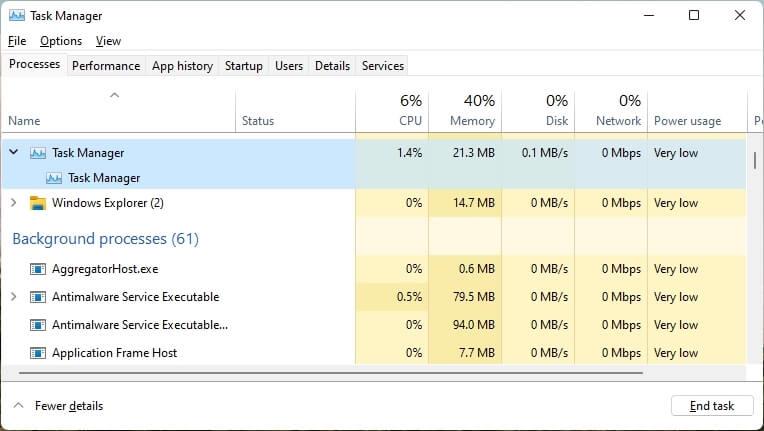
Administrador de tareas de Windows 11
Pantalla de seguridad de Windows
Use el método abreviado de teclado Ctrl + Alt + Supr .
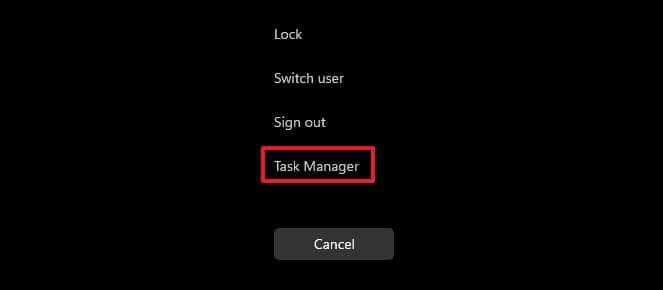
Pantalla de seguridad de Windows
Seleccione la opción Administrador de tareas .
Menu de inicio
Abre Inicio .
Busque el Administrador de tareas y haga clic en el resultado superior para abrir la experiencia.
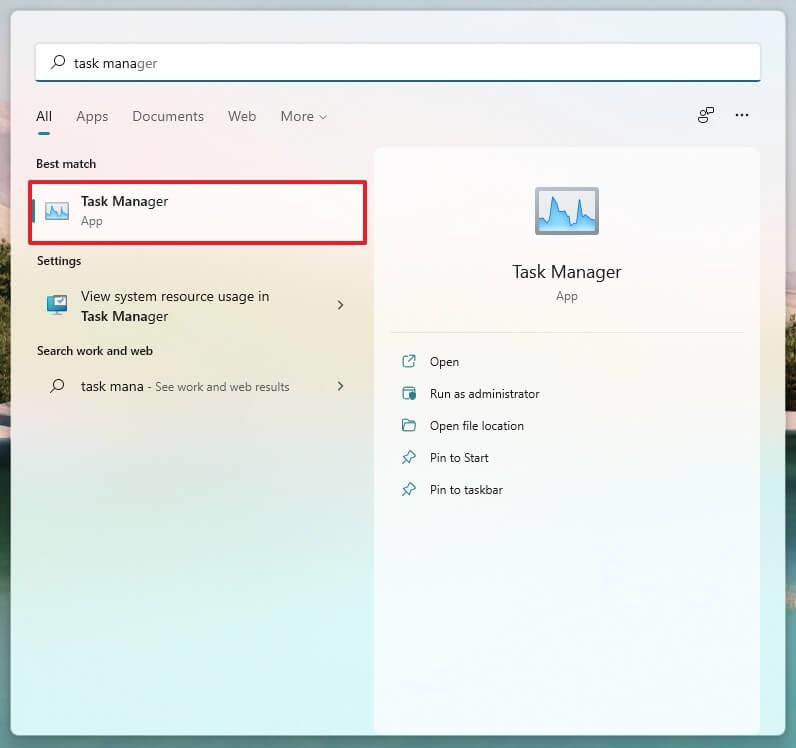
Búsqueda del Administrador de tareas del menú de inicio
Ejecutar comando
Use el atajo de teclado de la tecla de Windows + R para abrir el comando Ejecutar .
Escriba el siguiente comando para abrir el Administrador de tareas en Windows 11 y haga clic en el botón Aceptar :
administrador de tareas
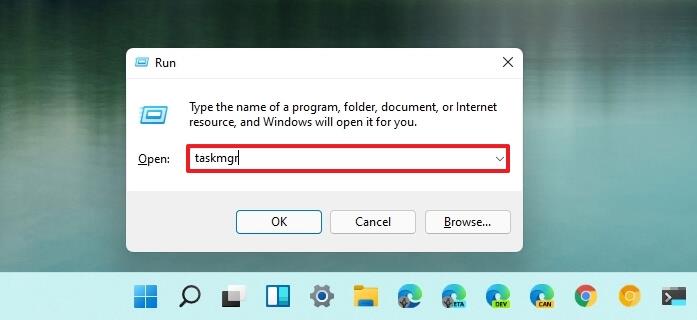
Ejecutar el comando taskmgr
Panel de control
Abra el Panel de control .
Haga clic en Sistema y seguridad .
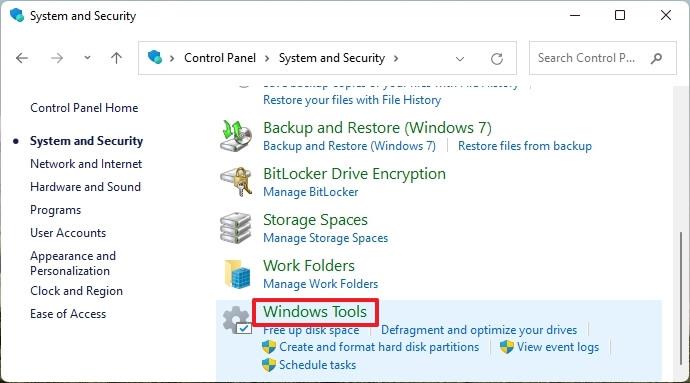
Panel de control Herramientas de Windows
Haga clic en Herramientas de Windows .
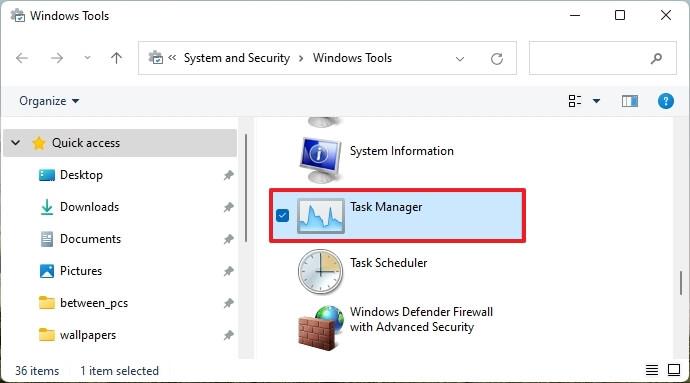
Administrador de tareas de herramientas de Windows
Haga doble clic en el icono del Administrador de tareas .
Una vez que complete los pasos, se abrirá el Administrador de tareas para administrar las aplicaciones en ejecución y monitorear el rendimiento del sistema.
Alternativamente, siempre puede anclar el Administrador de tareas al menú Inicio, hacer clic con el botón derecho en el elemento y seleccionar la opción "Mover al principio" para tener un acceso más rápido a la experiencia. También puede anclarlo a la barra de tareas haciendo clic con el botón derecho en la aplicación mientras está abierta y seleccionando la opción Anclar a la barra de tareas .
Google está trayendo su estilo Material Design a Chrome, así es como puedes habilitarlo ahora en tu PC con Windows 10 o Mac.
Para deshabilitar la búsqueda destacada en Windows 10, haga clic con el botón derecho en la barra de tareas, seleccione el menú Buscar y borre la opción Mostrar búsqueda destacada.
En VirtualBox, puede Windows 10 a pantalla completa o estirar usando el modo de pantalla completa o la pantalla de invitado de cambio de tamaño automático. Así es cómo.
Windows 10 tiene un analizador de almacenamiento para identificar y eliminar archivos y aplicaciones no utilizados para liberar espacio, y aquí se explica cómo usar la función.
Puede crear un disco de reparación del sistema para acceder a las herramientas de recuperación cuando Windows 10 no se inicie y, en esta guía, le mostraremos cómo hacerlo.
En Windows 11, para mover la barra de tareas a otra pantalla, abra Configuración > Sistema > Pantalla > Múltiples pantallas, marque Hacer de esta mi pantalla principal.
Para cambiar las ubicaciones guardadas predeterminadas en Windows 11, vaya a Configuración > Almacenamiento > Dónde se guarda el contenido nuevo y cambie la configuración.
Hay varias formas de verificar si Windows 11 está instalado en una PC. Comprobación del nuevo botón Inicio azul, barra de tareas centrada, winver, configuración Acerca de.
Función de sonido espacial de Windows 10 con Dolby Atmos: aquí se explica cómo configurarlo en auriculares o sistema de cine en casa.
En Windows 11, para deshabilitar las funciones destacadas de búsqueda, abra Configuración > Privacidad y seguridad > Permisos de búsqueda y desactive Mostrar funciones destacadas de búsqueda.
Para configurar una GPU predeterminada para las aplicaciones de Android en el subsistema de Windows para Android, abra la página de configuración y elija la tarjeta gráfica deseada.
Para insertar emojis en Windows 11, use la tecla de Windows + . (punto) o tecla de Windows + ; (punto y coma) atajo de teclado, luego busque e inserte emoji.
Si tiene que eliminar una aplicación usando PowerShell, pero no sabe el nombre, estos comandos lo ayudarán a determinar la información que necesita.
Right Click Enhancer para Windows es una pequeña e ingeniosa herramienta que le permite agregar elementos adicionales (accesos directos) al menú contextual del botón derecho. Por lo que
En Windows 11, para cambiar la escala de la pantalla, vaya a Configuración > Sistema y elija un tamaño de escala o haga clic en la configuración para seleccionar un tamaño de escala personalizado
Esta guía le muestra cuatro formas de ver todas las cuentas de usuario en Windows 10 mediante Configuración, Administración de equipos, Símbolo del sistema y PowerShell.
Cambie la etiqueta de la unidad a algo más descriptivo con el Explorador de archivos, PowerShell, Símbolo del sistema y propiedades de la unidad.
¿Cómo verifico si mi PC tiene Windows 10 20H2? Mejor respuesta: use la aplicación Configuración y el comando winver para verificar que la actualización 20H2 esté instalada.
El cuadro de búsqueda de Windows 10 ahora puede mostrar búsquedas recientes. Si no desea ver esta lista, puede seguir estos pasos para desactivar la función.
Para NORMALIZAR el volumen en Windows 11, abra Configuración > Sistema > Sonido, habilite Mejorar audio y Ecualización de volumen.
Si experimentas errores o bloqueos, sigue los pasos para una restauración del sistema en Windows 11 para regresar tu dispositivo a una versión anterior.
Si estás buscando las mejores alternativas a Microsoft Office, aquí tienes 6 excelentes soluciones para comenzar.
Este tutorial te muestra cómo puedes crear un icono de acceso directo en el escritorio de Windows que abre un símbolo del sistema en una ubicación específica de la carpeta.
¿Es Start11 mejor que la barra de tareas de Windows? Echa un vistazo a algunas de las ventajas clave que Start11 tiene sobre la barra integrada de Windows.
Descubre varias maneras de solucionar una actualización de Windows dañada si tu máquina tiene problemas después de instalar una actualización reciente.
¿Estás luchando por descubrir cómo establecer un video como protector de pantalla en Windows 11? Revelamos cómo hacerlo utilizando un software gratuito que es ideal para múltiples formatos de archivos de video.
¿Te molesta la función Narrador en Windows 11? Aprende cómo deshabilitar la voz del narrador de múltiples maneras fáciles.
Mantener múltiples bandejas de entrada de correo electrónico puede ser complicado, especialmente si tienes correos importantes en ambos. Este artículo te mostrará cómo sincronizar Gmail con Microsoft Outlook en dispositivos PC y Mac de Apple.
Cómo habilitar o deshabilitar el sistema de archivos cifrados en Microsoft Windows. Descubre los diferentes métodos para Windows 11.
Te mostramos cómo resolver el error Windows no puede iniciar sesión porque no se puede cargar su perfil al conectar a una computadora a través de Escritorio Remoto.


























